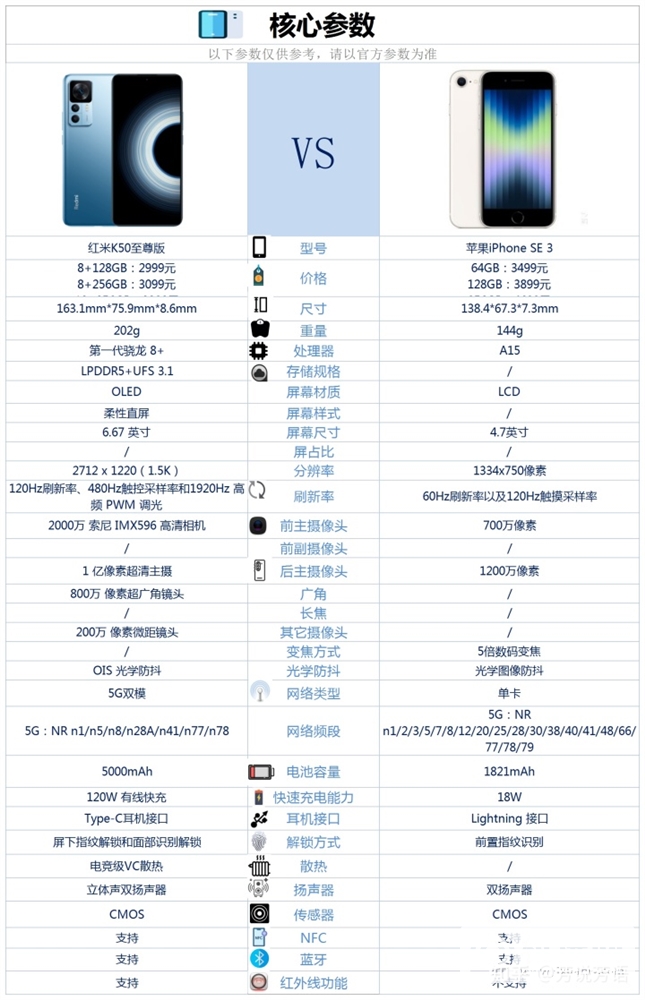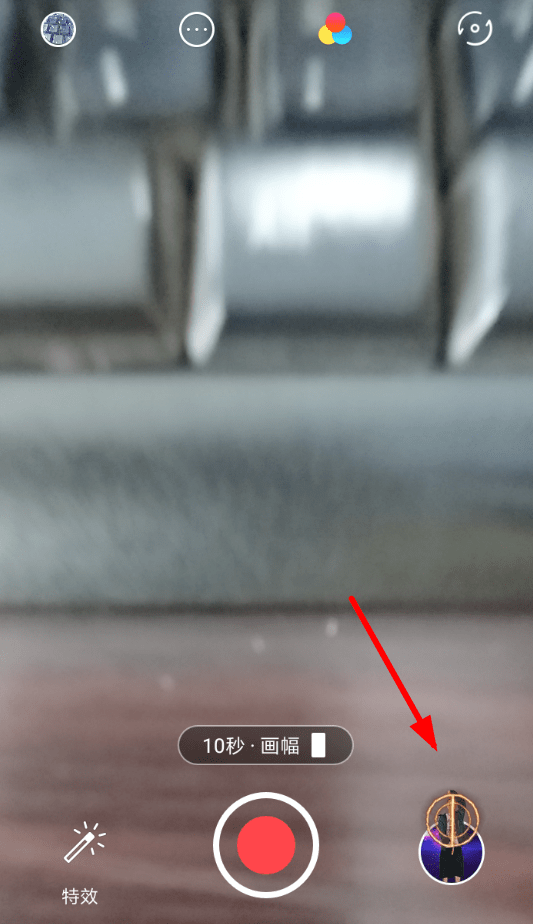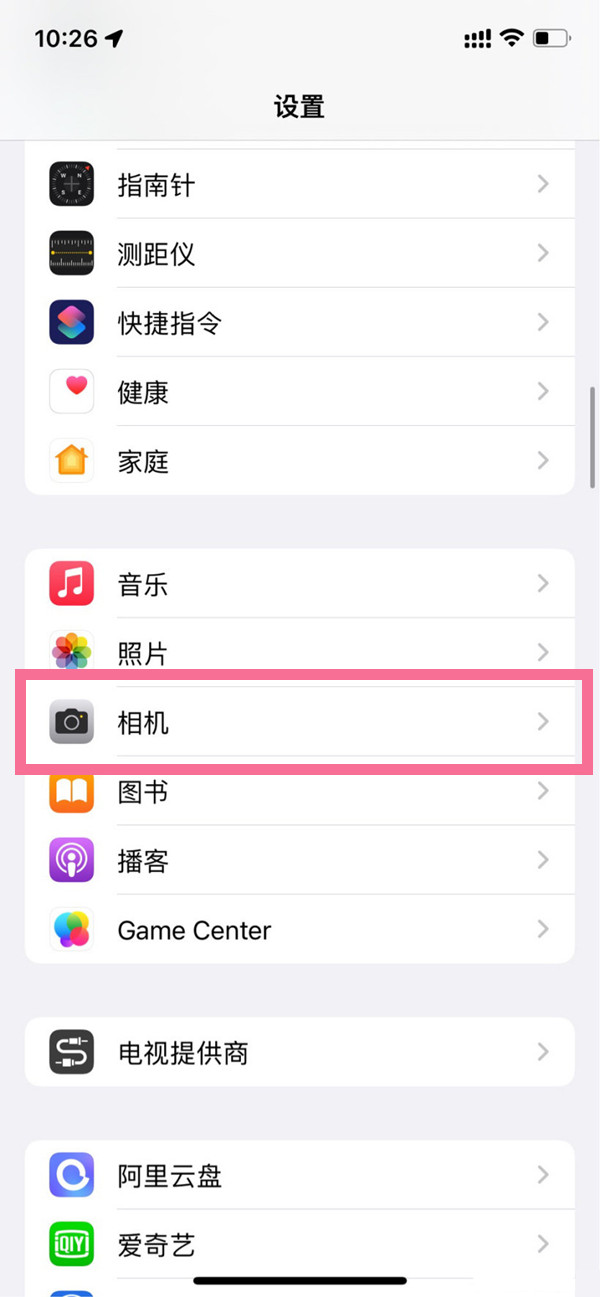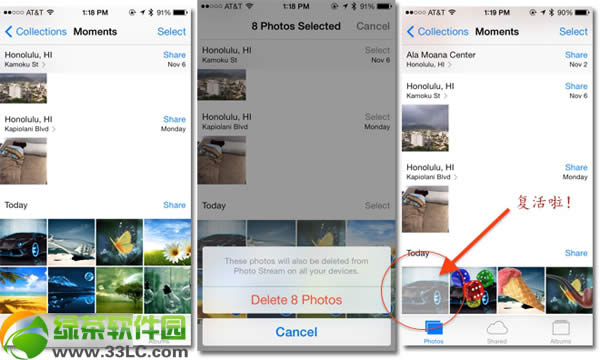随着科学技术的发展,手机在我们的生活中发挥了非常重要的作用。手机在方便我们生活的同时,也对我们产生非常重要的影响。手机已经成为我们的必需品,不仅是作为通讯工具,更是作为通讯工具。而且很大程度上是娱乐功能。每个人都喜欢手机,每个人都离不开手机。所以在使用手机的时候,需要认真学习一些小知识!我们可以更好地使用手机。
- - 特征
首先,为了使用照片流功能,您必须拥有Apple ID。基本上所有iPhone用户都会注册一个。另外,Photo Stream是iCloud功能的一部分,所以首先需要在iCloud选项中开启该功能。需要提醒大家的是,“我的照片流”最多可以存储最近30天内的1000张照片,容量与您购买的iCloud空间无关。也就是说,无论您是免费的5GB用户还是购买了额外的云空间。当照片流已满1000张照片时,您只能通过删除之前的内容来获取新照片。
照片流除了存储本账号拍摄的照片外,还可以通过“分享照片流”功能分享给好友,不同版本的客户端均支持该功能。共享照片流时,您首先需要创建一个类别,并向其中添加名称、联系人和照片。您还可以选择是否共享到公共网络。如果您选择“是”,那么这些照片将生成一个任何人都可以通过网络浏览器查看的链接。就像在线相册一样查看照片。每个共享照片流相册中可以添加数百张照片,还支持评论。
----Mac系统
在Mac系统中,已经集成了iCloud功能,因此您可以在系统偏好设置中找到相关目录。登录后,开启照片流功能。如果您想查看照片流,则需要使用iPhoto 应用程序。
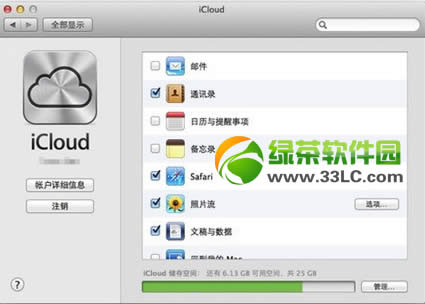
在iPhoto应用程序中,进入首选项菜单,您可以看到照片流项目。您可以选择自动导入和上传功能,这样Mac电脑上的照片也会出现在您的iPhone或iPad上。此时,当您返回iPhoto应用界面时,您可以看到照片流栏,可以按照事件、地点等规则进行排列,还可以轻松添加照片流共享内容。另外,iPhoto 中照片流中的图片将保持原始分辨率,但在iOS 设备上会适当缩小。
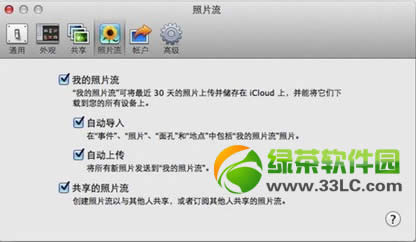
----iOS设备
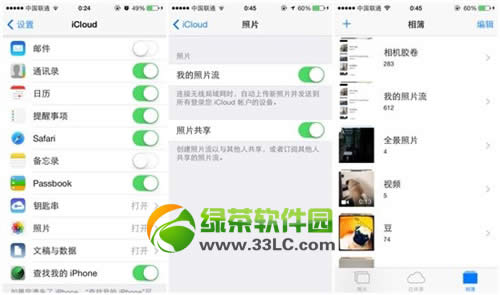
iOS 上的照片流功能也很容易找到。可以在“设置”-“iCloud”-“照片项目”中找到。只需打开“我的照片流”和“照片共享”功能即可。当然,您还需要先在iOS设备上登录您的Apple ID才能使用。开启后,您的iPhone或iPad拍摄的照片将出现在“我的照片流”项中。使用同一Apple ID登录的Mac和Windows电脑也可以接收照片流内容,无需繁琐的传输。
----Windows系统
要在Windows计算机上使用照片流功能,您首先需要下载并安装Windows版本的iCloud控制面板软件。安装完成后,登录您的Apple ID。操作与Mac版基本相同。但由于Windows上没有iPhoto软件,因此会生成一个“Photo Stream”系统文件夹,在资源管理器根目录下可以看到。一旦iOS设备或Mac电脑有新的照片流内容,这个文件夹就会自动更新(在网络环境下),这也很方便。
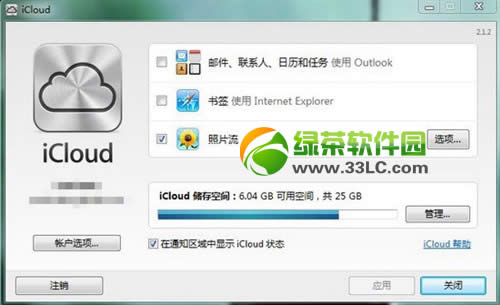
Photo Stream文件夹位于资源管理器的根目录中:
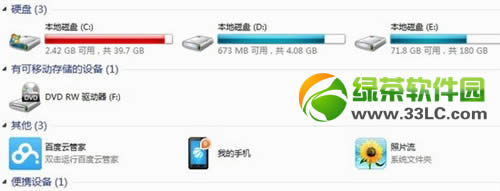
此外,iCloud控制面板还将“添加到照片流”共享功能带到Windows系统的右键。您只需右键单击图像文件即可查看它,但它不会将文件添加到“我的照片流”中。而是创建一个共享相册。 “我的照片流”文件夹中的图片支持复制和删除,但将图片添加到相册似乎没有同步到其他终端。
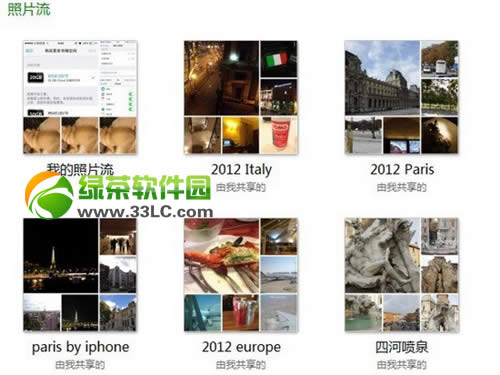
不同的系统有不同的使用Photo Stream 的方法。您可以根据自己的系统删除照片流~
绿茶小编猜你可能还喜欢:iOS 7如何删除照片?如何删除ios7照片2种使用icloud照片流的方法? iCloud 照片流使用教程
手机APP,这些安装在手机上的丰富多彩的软件,让我们的生活变得更加方便和精彩。游戏、社交、购物、视频、音乐、学习……随时随地我们都可以做。温馨提示:如果您喜欢本站,请收藏!